
КАТЕГОРИИ:
Архитектура-(3434)Астрономия-(809)Биология-(7483)Биотехнологии-(1457)Военное дело-(14632)Высокие технологии-(1363)География-(913)Геология-(1438)Государство-(451)Демография-(1065)Дом-(47672)Журналистика и СМИ-(912)Изобретательство-(14524)Иностранные языки-(4268)Информатика-(17799)Искусство-(1338)История-(13644)Компьютеры-(11121)Косметика-(55)Кулинария-(373)Культура-(8427)Лингвистика-(374)Литература-(1642)Маркетинг-(23702)Математика-(16968)Машиностроение-(1700)Медицина-(12668)Менеджмент-(24684)Механика-(15423)Науковедение-(506)Образование-(11852)Охрана труда-(3308)Педагогика-(5571)Полиграфия-(1312)Политика-(7869)Право-(5454)Приборостроение-(1369)Программирование-(2801)Производство-(97182)Промышленность-(8706)Психология-(18388)Религия-(3217)Связь-(10668)Сельское хозяйство-(299)Социология-(6455)Спорт-(42831)Строительство-(4793)Торговля-(5050)Транспорт-(2929)Туризм-(1568)Физика-(3942)Философия-(17015)Финансы-(26596)Химия-(22929)Экология-(12095)Экономика-(9961)Электроника-(8441)Электротехника-(4623)Энергетика-(12629)Юриспруденция-(1492)Ядерная техника-(1748)
Фортепиано
|
|
|
|
Примеры ввода и правки нотного текста
Рассмотрим еще несколько практических примеров ввода и редактирования нотного текста. Приведем небольшой фрагмент импровизированного фортепианного произведения с органным пунктом в левой руке, а затем постараемся выяснить, какими способами можно автоматизировать и упростить его набор.
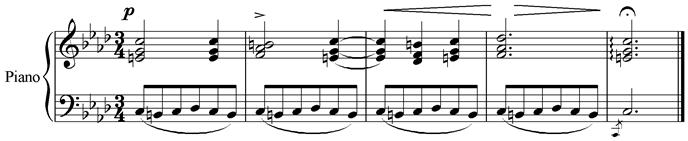
В представленном фрагменте много новых для нас деталей: лиги, пиано, крещендо/диминуэндо, фермата, перечеркнутый форшлаг. Попытаемся поочередно пояснить, как все это создается. Начнем с написания мелодии.
Мелодия в правой руке у нас целиком представлена аккордами. Вводить их можно двумя способами:
1) В процессе набора к каждой ноте добавлять интервал (это мы уже проходили);
2) Набрать один голос, а затем выделить всю мелодию и добавить интервалы.
Второй способ - более практичный и требует меньших усилий. Наберем в нотоносце правой руки верхнюю мелодию.

Выделим такты с мелодией и добавим к ней снизу – сначала кварту (клавиши Shift+4), затем терцию (Shift+3). Расставляем бекары там, где они требуются. Во втором такте исправляем получившийся аккорд ре-фа-си, переместив ноту ре вверх, превратив ее в ля.

Теперь, когда аккорды уже готовы, введем и остальные показанные в образце элементы.
1. Piano в первом такте.Выделяем аккорд, рядом с которым оно будет находиться. Открываем меню «Create» («Создать») или просто нажимаем правую кнопку мыши, предварительно отведя курсор в сторону от ноты, в результате чего откроется то же самое меню (отклоняясь от темы, поясним, что если нажать правую кнопку мыши на самой ноте, откроется контекстное меню ноты, содержащее команды копирования, вставки, смены голоса и т.д.).
|
|
|
В меню «Create» («Создать») выбираем пункт «Text» («Текст») и далее – Expression. Вместо открытия меню, запуска этой команды можно сразу использовать сочетание клавиш – Ctrl+E. Перед нами появляется мигающий текстовый курсор. Нажимаем правую кнопку мыши и открываем список готовых команд, из которых выбираем p.
2. Акцент над аккордом во 2-м такте. Выделяем аккорд, затем находим в окне клавиатуры клавишу акцента и нажимаем ее либо мышью, либо на цифровой клавиатуре компьютера.
3. Легато, объединяющее аккорды 2-го и 3-го тактов. Чтобы его ввести, выделяем первый аккорд и нажимаем клавишу Enter цифровой клавиатуры компьютера (мышью - кнопка Tie в экранном окне клавиатуры, в первой вкладке).
4. Crescendo и Diminuendo являются линиями, поэтому вызвать их можно через меню «Create» («Создать») командой «Line» («Линию») либо нажав клавишу L. В открывшемся окне находим нужные нам линии и узнаем, что, кроме того, Crescendo можно создать при помощи «горячей клавиши» – H, а Diminuendo – сочетанием Shift+H.
Создав линию одним из перечисленных способов, видим, что она очень короткая и длится лишь на протяжении одной ноты. Продлить линию дальше можно нажатиями клавиши «Пробел», а также при помощи мыши.Если, кроме того, нас не устраивает местоположение линии, ее размер, можно при помощи мыши растянуть или наклонить ее, взявшись за угол, а также переместить ее, взявшись за любое другое место линии.
5. Арпеджио в последнем такте – это тоже линия. Создается и редактируется она также, как описано в предыдущем случае.
6. Фермата в последнем такте. Найти ее нам поможет знак ферматы на заголовке предпоследней вкладки окна клавиатуры. Нажимаем на этот заголовок мышью или нажимаем клавишу F11. Клавиша ферматы здесь соответствует нажатию клавиши 1 End на цифровой клавиатуре. Выделяем наш аккорд и ставим фермату.
Наконец, перед нами предстоит набор во втором нотоносце партии левой руки. Обратим внимание, что все четыре первых такта здесь одинаковые. С этой целью для начала наберем один первый такт.
|
|
|
7. Изменение группировки. Если мы не указывали группировку при создании документа, то 6 восьмых у нас автоматически объединятся лучами в таком порядке:
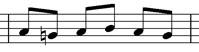
Чтобы объединить лучами все 6 восьмых, выделяем их, затем открываем третью вкладку окна клавиатуры (в заголовке у нее изображен нотный луч), либо нажимаем клавишу F10. Здесь перед нами предстают кнопки: Start of beam (начало луча), Middle of beam (середина луча) и End of Beam (конец луча). Нажимаем клавишу «середина луча». Так как у нас по соседству остальные такты пусты, то все выйдет, как и предполагалось:
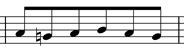
Какое же отношение имеют к этому соседние такты? Ответ таков: так как мы выбрали команду «середина луча», то если по соседству есть еще 8-е (16-е, 32-е) ноты, то луч продлится и на них. В таком случае нужно будет выделить крайнюю левую ноту нашего такта и нажать клавишу «начало луча», а затем выделить крайнюю правую ноту и нажать клавишу «конец луча». Это – на будущее.
8. Лига. Если вы заметили, создавая линии Crescendo и Diminuendo, то первыми в списке линий указаны именно лиги, и они также имеют свои «горячие клавиши»: верхняя лига – S, нижняя лига – Shift+S. Создаем лигу следующим способом: выделяем первую ноту, нажимаем клавишу S, при этом появляется лига, соединяющая первую ноту со второй. Нажатиями клавиши «Пробел» продлеваем ее до нужной нам ноты. Форму лиги также можно изменять мышью.
ü Клавиша X «переворачивает» выделенный объект. Так, при нажатии клавиши X верхняя лига превращается в нижнюю и наоборот, ноты перемещаются штилями вверх-вниз, знак артикуляции перемещается под ноту и наоборот.
9. Повторяющиеся такты. Мы, конечно, можем скопировать первый такт, выделить область из трех последующих тактов и вставить его, но есть и другой путь. Выделяем такт и нажимаем клавишу R три раза. Четыре одинаковых такта готовы!
10. Форшлаг. Клавишу форшлага мы найдем во второй вкладке окна клавиатуры. Обычный форшлаг (appoggiatura), кроме того, вызывается простым нажатием точки (русская буква «Ю»), а перечеркнутый форшлаг (acciaccatura) – нажатием соседней справа косой черты (русская точка). Следует сначала выделить основную ноту, нажать клавишу форшлага и далее вводить ноты форшлага как обычные ноты. По умолчанию форшлаги вводятся как восьмые, но можно изменить их длительность, выделив их и нажав в окне клавиатуры клавишу нужной длительности.
|
|
|
***
2. Хор. Создадим маленькую хоровую партитуру, указав при создании документа шаблон «Choir Reduction»:
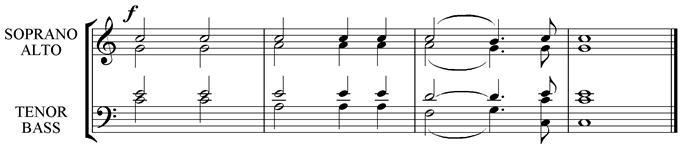
В самом начале перед нами предстает лист со множеством тактов, из которых нам нужно лишь несколько. Вначале напишем мелодию 1-го голоса. Оставшиеся такты мы должны удалить. Для этого, удерживая клавишу Ctrl, щелкаем на первом из них, в результате чего он обрамляется системным пассажем, а затем отыскиваем самый последний такт и, удерживая клавишу Shift, щелкаем на нем. В результате системным пассажем выделяются все эти такты. Клавишей Del избавляемся от них:
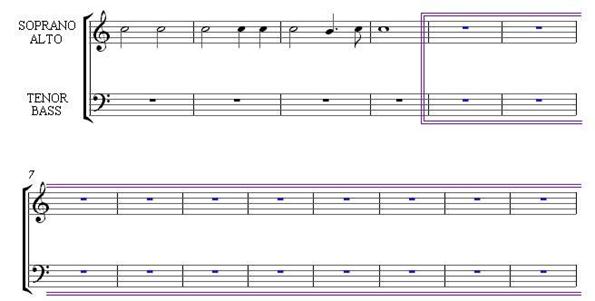
Теперь объединим тактовые черты двух нотоносцев. Достигается это следующим образом: необходимо схватиться мышью за край любой тактовой черты одного из них (при этом он выделится маленьким фиолетовым квадратиком) и потащить его мышью в сторону второго нотоносца. Главное, чтобы это был тот край, со стороны которого есть второй нотоносец, иначе ничего не произойдет (таким же способом возможна и обратная операция).
Итак, мелодия первого голоса готова:

Задумаемся: если партии остальных голосов мало чем отличаются от партии первого голоса, то можно ли как-нибудь упростить их ввод? Ответ: не можно, а нужно. В нашем примере мелодия крайне проста, но в случае сложной мелодии и ритма это очень актуально. Действия следующие:
а) Выделяем мелодию 1-го голоса (каким способом, выбирайте сами).
б) Добавляем снизу кварту клавишами Shift+4 (можно было и терцию, но в данном случае кварта нам ближе).
в) Выделяем все вторые ноты. Для этого выполняем команду из меню Edit/Filter – Second Note (Правка/Фильтр – Вторую ноту) либо нажимаем клавиши Ctrl+Alt+2.
г) Выделенные ноты назначаем к голосу 2 (клавиши Alt+2).

Сопрано и альты обеспечены нотами. Доберемся и до мужского состава:
а) Выделяем все четыре такта с обоими голосами.
б) Копируем их и вставляем на втором нотоносце. При этом ноты получаются для басового ключа безумно высокими: для начала хотя бы опустим их на октаву, нажав клавиши Ctrl+ò.
|
|
|

в) Теперь поднимаем выделенные ноты двумя нажатиями стрелки вверх так, чтобы партия тенора начиналась на ноте ми.
г) Выделяем второй голос с помощью команды меню Edit/Filter – Voice 2 (Правка/Фильтр – Голос 2) или нажимаем клавиши Ctrl+Shift+Alt+2.
д) Поднимаем нажатием стрелки вверх партию второго голоса, чтобы она начиналась с до. Получается вот что:
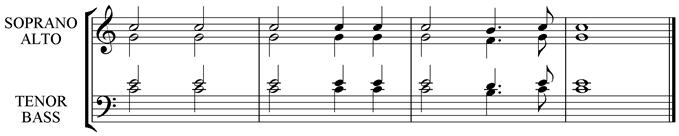
Теперь нам осталось несколько минимальных усилий, чтобы выделить и подправить нажатием клавиш-стрелок неверно записанные ноты, а к последним нотам до в басу прибавить снизу октаву. Ну а выставить форте и легато – это, как говорится, дело техники…
|
|
|
|
|
Дата добавления: 2014-12-27; Просмотров: 440; Нарушение авторских прав?; Мы поможем в написании вашей работы!